固件升級過程
準備
由于升級固件是有一定風險性的,因此在升級前還必須做好以下準備:
1. 電力充足的電池:可防止在升級過程因電池電力不足而中斷
2. 備份原有的固件:可以防止在升級錯誤或者不滿意新版固件時回退到原有版本。
3. 新的固件文件:雖然多數產品都可以實現網絡直接升級,但下載到計算機上再升級的可靠性要高得多。
4. 關閉計算機不相關的軟件:為防止升級過程受到其它軟件的干擾,最好暫時關閉不需要的軟件,特別是殺毒軟件。
5. 檢查USB接口可靠性:最好在升級前上傳或下載一下音樂文件,測試一下USB接口是否可靠。
6. 清空或格式化播放器:為防止升級時由于Flash容量不夠而造成升級失敗,清空播放器內的數據可保證升級的萬無一失。
升級過程
可以在硬件中找到播放器
出現這種情況的播放器一般來說它的USB傳輸并不依賴固件程序,或者說兩部分是獨立的,這類播放器升級失敗后是比較容易解決的,一般首先應當先分析一下升級失敗的原因,多數情況下都是在播放器還存有音樂文件的情況下進行才有這種可能,或者升級被一些意外原因中斷所致。而解決的方法也非常簡單,因為在計算機中依然可以找到播放器,所以按分的出來的原因一一解決,然后再進行一次升級即可解決。比如如果播放器上還存放著比較多的音樂文件,可以將播放器格式化一次試試;如果是因為某一應用程序的原因造成中斷,可以先將應用程序停止再進行一次升級試試。總之,因為升級失敗后播放器的USB傳輸還沒有中斷,所以進行補救是非常容易的。
機器無法打開,找不到播放器
出現這種情況一般來說比較麻煩,因為這時按正常的方法計算機是無法與播放器進行通信,所以也無法重新升級播放器了。但這并不是說播放器就此沒有救了,在您將播放器送到維修站前不妨先試試我的方法。將播放器的USB接入計算機,然后按下播放器的開機鍵(多數產品為Play鍵)4秒鐘以上,這時一般計算機都會報告發現新硬件,但顯示的并不是播放器,而是播放器主芯片的型號,如“Philips Saa7550 …”“STMP 3410 …”等等,這時立即打開播放器的管理程序,或者專用升級工具,有時這種專用工具播放器廠商并不直接提供,可以看看播放器光盤所提供的光盤內有無其它一些輔助程序,一般來說管理程序會立即發現播放器固件錯誤,并且將固件通過USB臨時加載到芯片的內存中去,然后芯片會自動重新啟動,并且在計算機中找到播放器,這時并不時說播放器已經正常了,因為固件時臨時通過加載到芯片上的,一但斷電,固件就會消失,所以應當立即使用管理軟件或專用的升級工具重新進行固件升級。
固件升級可以為你解決困擾已久的Bug,帶給您夢寐以求的新功能,因此升級固件已經成為數碼愛好者熱衷的一種提升硬件性能的方式。而隨著廠商的努力,升級固件已經越來越簡單,越來越安全,固件升級已經不是專業技術人員的專利,還在等什么呢?您沒有理由拒絕固件所帶給您的“免費午餐”
失敗處理
一般來說升級都能非常順利地進行,但還是有不少用戶出現過升級失敗的情況,目前的播放器種類繁多,所以我們無法對所有的播放器一一說明。
路由器固件升級失敗怎么辦
路由器要適用更新的接入設備,必須要定期進行固件升級,而路由器在進行固件升級的時候,會擦除Flash閃存上面存儲的路由器固件,然后再寫入新的路由器固件,這是一個比較漫長的過程,根據路由器固件的大小,可能會需要幾分鐘的時間。在此升級的時間里,如果出現意外狀況,如路由器突然斷電,或者用戶誤操作了路由器,就有可能會導致路由器升級失效,Flash閃存 遭到破壞的情況,路由器就無法正常使用了,也就是俗稱的路由器“變磚”了。實際上路由器固件有兩個部分,一部分負責啟動,稱為Boot部分,類似于計算機 的BIOS引導程序,另一部分是固件部分,也就是實際升級的部分。當路由器升級失效時,損壞的是固件部分的那一塊Flash閃存,而Boot部分并沒有損壞,因此是可以通過努力修復回來的。
救援模式
所謂的救援模式,就是指當路由器固件升級失效后,采用某種特殊方式,將路由器固件重新刷入的模式,也就是可以將路由器從“磚頭”變活的操作模式。支持救援模式的型號主要包括:JHR-N815R JHR-N825R JHR-N828 JHR-N835R JHR-N845R JHR-N855R 3R增強版 Q5增強版 JYR-N490增強版 Q7 Q8 JYR-AC520 JYR-AC670 JIR-AC956等。
因型號太多,這里沒能一一列舉出來,具體情況,建議可以拆開機殼,查看芯片方案確定。本文所述的方式適用于全部Ralink/MTK方案的產品,如下圖所示。
進入救援模式
進入救援模式的方法其實很簡單。首先需要使用有線連接路由器的局域網接口,并且為計算機設置靜態IP地址(因此時路由器已經無法工作,也自然是無法分配 IP地址的)。如下圖所示,將計算機連接的IP地址設置為:192.168.1.100(這個是固定的IP地址,跟路由器設置無關,進入救援模式必須使用 這個IP地址)。
設置好了IP地址之后,我們還要準備另外一個工具:TFTP傳輸工具 tftpd32,這時一個免安裝的Win32 TFTP傳輸工具,支持客戶端和服務器端傳輸。下載之后解壓到指定目錄。
然后需要準備要升級的固件文件,您可以去路由器官方查找下載,并將下載好的路由器固件,放到tftp32的工作目錄。
注意:下載的路由器固件必須跟當前路由器相匹配,否則升級的固件可能依然是無法使用的,或者路由器會拒絕升級無效的固件。
為了獲取正確的路由器固件名稱,我們可能還需要一個抓包工具,推薦下載Wireshark進行抓包,包括必需的WinPcap工具。下載完之后默認方式安裝即可。安裝完成之后,運行Wireshark,并按照如下方式選擇抓包接口,點擊開始啟動抓包進程。
到現在準備工作已經停當了,我們開始進入救援模式。首先,將路由器斷電;然后使用工具按住路由器的RESET復位按鈕,并保持住;然后接通路由器電源,并 注意觀察路由器的LED指示燈狀態,某些路由器的某個指示燈會閃爍3次,表示已進入路由器的救援模式。如果沒有發現路由器LED指示燈閃爍,可能你的路由 器沒有LED指示燈支持,你需要切換到抓包程序,并觀察是否進入了救援模式,如下圖所示。
通過上圖的抓包程序,(注意設置tftp協議過濾),我們可以看到,路由器已經發出了tftp文件請求,請求的文件名稱為:firmware.bin。這時候,可以點擊抓包程序上方的紅色方框,停止抓包,因為她的使命已經完成。
開始救援升級
準備好環境,進入了救援模式,并且已經知道了要升級的文件名稱,接下來我們就可以進行路由器固件升級了。首先,根據獲取到的升級固件名稱,將路由器固件改名,改成路由器請求的固件名稱。你的計算機可能隱藏了文件擴展名,請打開擴展名顯示支持。
然后運行tftpd32.exe程序,他會自動接收路由器的文件請求,并開始傳輸路由器固件。
等傳輸完成后,路由器就開始升級固件了。如果你的路由器支持LED指示燈,在文件傳輸和固件升級的過程中,LED指示燈會保持閃爍狀態,直至升級完成。升級完成后,路由器會自動重啟,然后你會發現,變成“磚頭”的路由器,又活過來了!
路由器固件升級成功之后,就可以將計算機的網絡連接的IP地址重新切換“自動獲得IP地址”和“自動獲得DNS服務器地址”模式,就可以正常上網了。原則上固件升級時,路由器的設置不會丟失,但如果廠家更新了默認設置,路由器可能會恢復到出廠默認值,這時你可能需要重新設置一下路由器咯。
另外如果你有刷第三方固件的需要,也有可能導致變磚,這時候也可以使用上面的教程進行修復,或者更加復雜的修復方案才可以,所以建議大家沒把握不要刷第三方固件。
責任編輯:YYX
-
路由器
+關注
關注
22文章
3706瀏覽量
113536 -
固件升級
+關注
關注
0文章
34瀏覽量
12096
發布評論請先 登錄
相關推薦
香港大帶寬服務器連接失敗怎么辦?
使用愛星云配網失敗了,我該怎么辦?
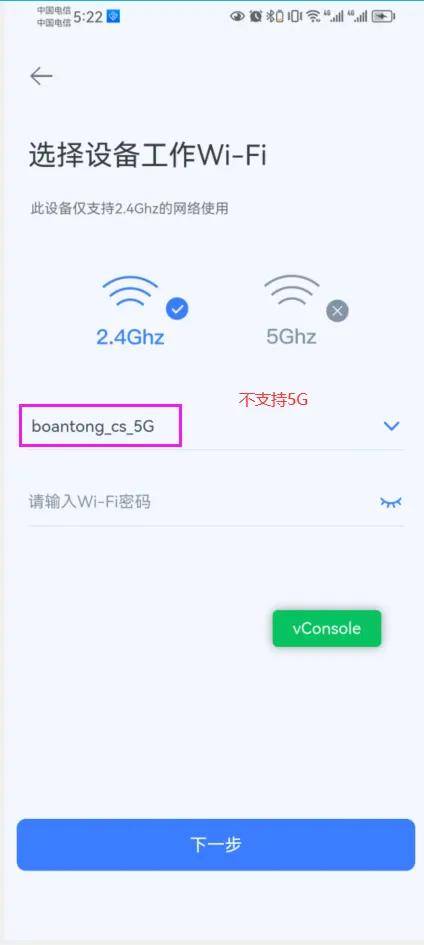




 固件升級失敗怎么辦
固件升級失敗怎么辦

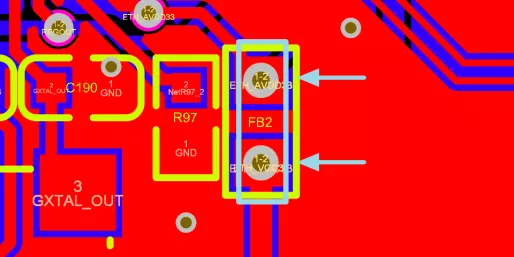
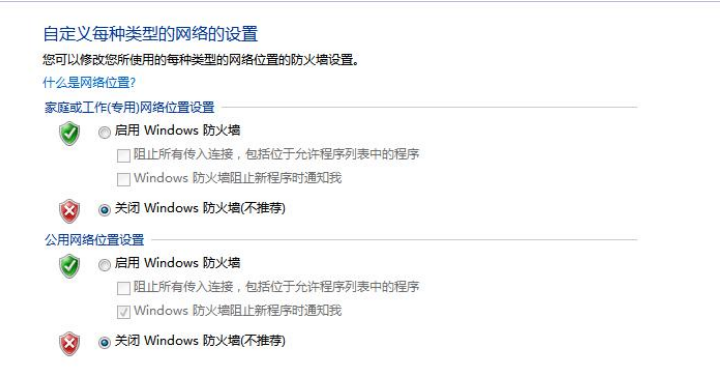










評論